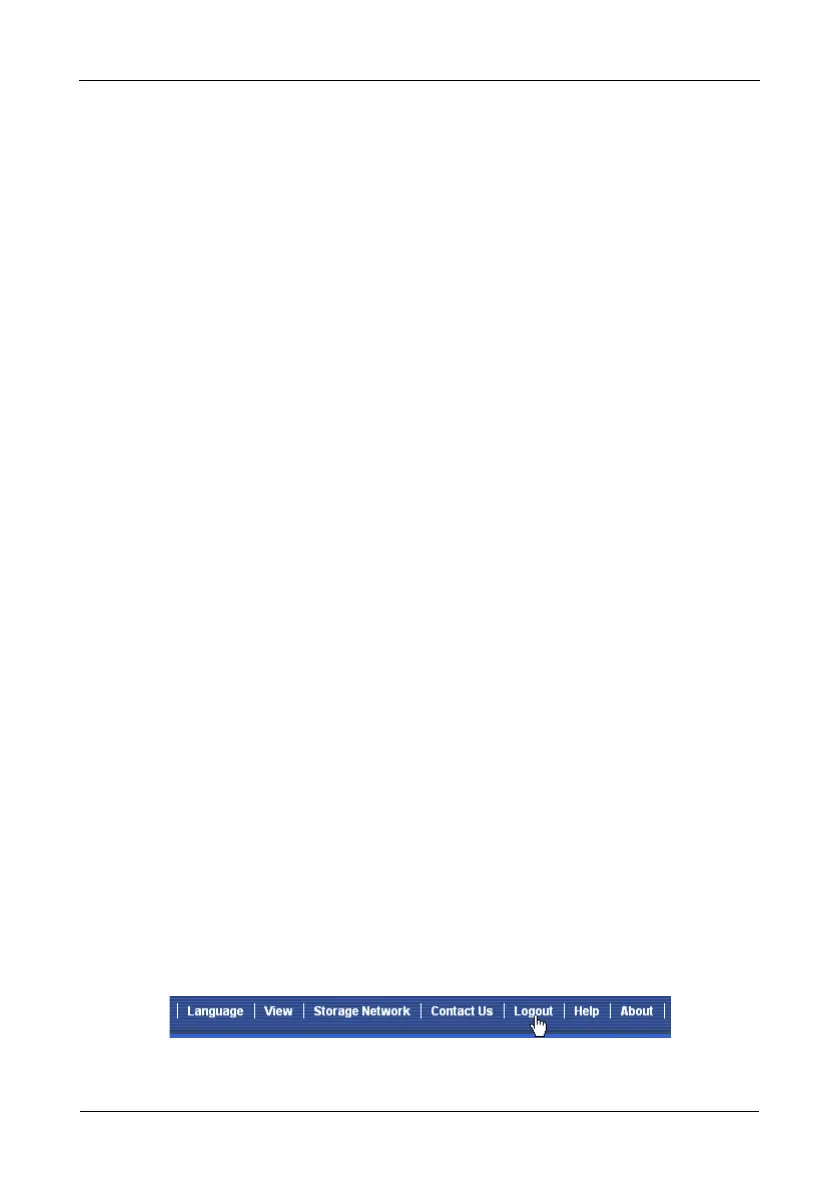VTrak E-Class 빠른 시작 안내서
428
11. Read Cache( 캐시 읽기 ) 정책 선택 :
• ReadCache
• ReadAhead
• No Cache ( 캐시 없음 )
12. Write Cache( 캐시 쓰기 ) 정책 선택 :
•WriteThru
•WriteBack
13. 기본설정 컨트롤러 ID 를 선택합니다 .
LUN 친화성이 활성화되면 선택할 수 있습니다 .
1
,
2
또는
Automatic
( 자동 )
을 선택합니다 .
14. RAID 6 및 60 전용 .
드롭다운 메뉴에서 패리티 드라이브의 수를 선택합니다 .
15. Update( 업데이트 ) 버튼을 클릭합니다 .
업데이트 버튼을 클릭하면 , WebPAM PROe 가 하나의 논리 드라이브를 설정
하고 ,
2
단계
–
논리
드라이브
생성 화면의 하단에 있는 새로운 논리 드라이브
리스트에 그 논리 드라이브를 추가합니다 .
위의 단계를 반복하여 원하는 추가 논리 드라이브를 지정합니다 .
16. 논리 드라이브 지정을 마치면 , Next( 다음 ) 버튼을 클릭합니다 .
3
단계
– Summary
( 요약 ) 화면이 제안된 디스크 어레이와 사용자가 지정한
논리 드라이브와 함께 표시됩니다 .
17. 제안된 디스크 어레이와 논리 드라이브의 지정이 일치하면 , Submit( 제출 )
버튼을 클릭합니다 .
맞지 않으면 , Back( 뒤로 ) 버튼을 클릭하고 필요에 따라 수정합니다 .
WebPAM PROe 로그아웃
WebPAM PROe 로그아웃에는 두가지 방법이 있습니다 :
• 브라우저 창을 닫습니다 .
•WebPAM PROe 배너의 Logout( 로그아웃 ) 을 클릭합니다 .
그림
35. WebPAM PROe
배너의
"Logout(
로그아웃
)"
클릭
